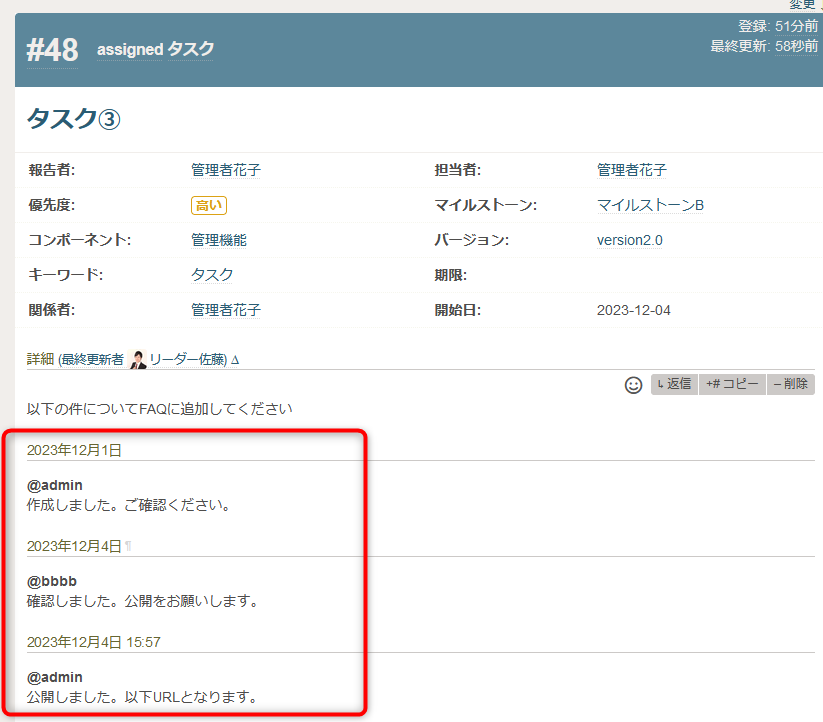Q: エクスポートしたチケットデータを履歴含めて再度インポートすることは可能でしょうか
A:以下の方法をお試しください
トラックパスのインポート機能ではcomment欄をインポートすることはできませんが詳細欄に記述することで履歴のように記録することはできます。
1.チケットをExcel形式(履歴を含む)でエクスポート
画面下部の他のフォーマットでダウンロード:からチケットをExcel形式(履歴を含む)を選択してください。
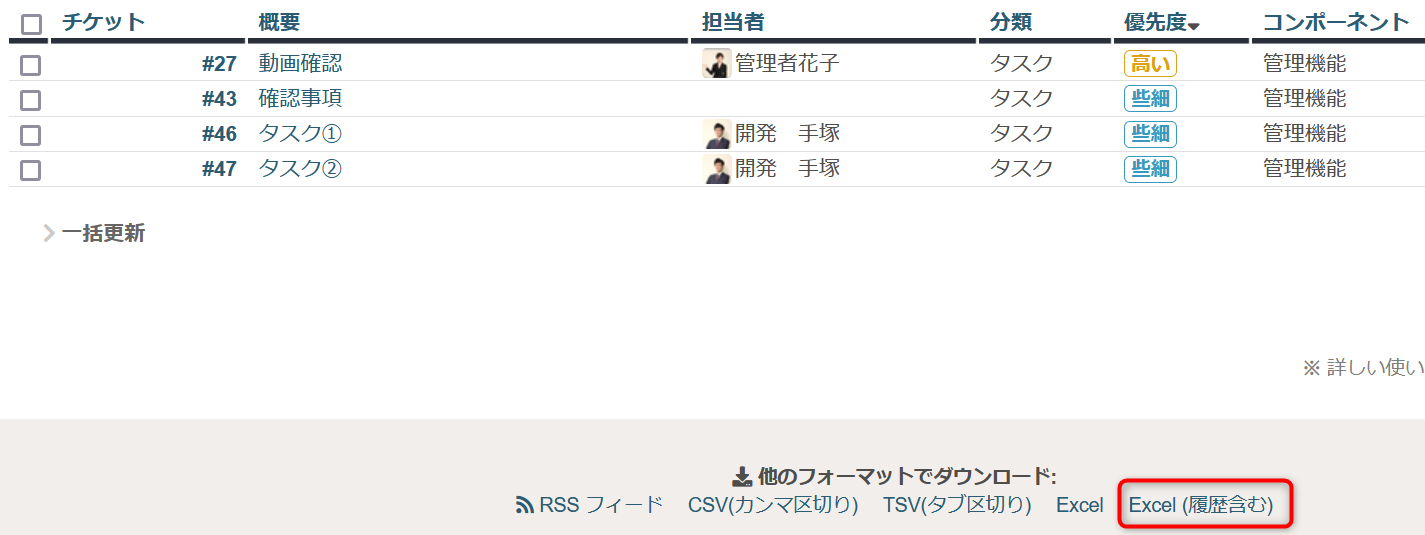
2.エクスポートしたExcelファイルに履歴を追記する
- 1でダウンロードしたExcelファイルを開きます。
履歴を追記したいチケットの詳細欄に内容を記載していきます。
- ここでは以下の文言をチケット48(#48)の詳細に記載していきます。
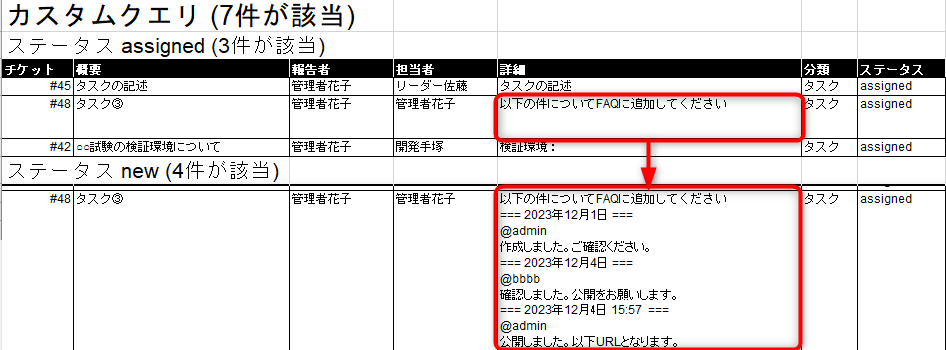
- 以下がExcelに記載した内容です。
=== 2023年12月1日 === @admin 作成しました。ご確認ください。 === 2023年12月4日 === @bbbb 確認しました。公開をお願いします。 === 2023年12月4日 15:57 === @admin 公開しました。以下URLとなります。
3.インポートの準備
- Excelのヘッダーをインポートできる形式に整えます。
形式のサンプルは以下よりダウンロードしてくださいticketimport-format.xlsx

利用出来るカスタムフィールド
以下の項目以外はインポートができません。ご了承ください。
チケットNo
ticketまたはid
新規の場合には値を空
概要
summary
-
報告者
reporter
-
担当者
owner
-
詳細
description
Wiki書式も利用可
分類
type
-
状態
status
-
優先度
priority
-
マイルストーン
milestone
-
コンポーネント
component
-
バージョン
version
-
解決方法
resolution
-
キーワード
keywords
-
関係者
cc
-
作成日
time
yyyy-mm-dd hh:mm:ss
更新日
changetime
yyyy-mm-dd hh:mm:ss
4.インポート
管理ユーザーでログインし、管理>チケットシステム>チケットインポートを開きます。
3で作成したファイルを選択しアップロードとプレビューをクリックします。
プレビュー内容に問題がなければインポート実行をクリックしてください。
5.チケットの確認
- インポートしたチケットを確認します。
- チケット詳細欄に2で記載した内容が追記されています。